2022年3月:4.5.0重要功能更新
以下功能在4.5.0及之后的版本中均可使用
1. 仪表板相关优化
1.1分组表格支持隐藏无数据列表
分组表在操作折叠功能时,常会出现某列被折叠后,当前视图中没有数据的情况。为了让用户在有限的页面中看到最具有价值的数据,观远数据对分组表进行了优化。现在,用户在制作分组表时可以选择“无数据时隐藏列”功能,当该列无数据时会自动隐藏,提升用户的看数体验。
具体操作:
首先,进入仪表板中的某一个卡片编辑页面,选择所需数据集。
.png)
其次,选择分组表格,勾选基本格式中的“无数据时隐藏列”即可隐藏无数据的列表。
.png)
1.2 新建字段分组支持批量粘贴
当字段值过多时,仅用搜索和勾选创建分组过于麻烦和费时。为了节约用户的时间与精力,观远数据对新建分组字段做了优化。现在用户能够通过批量粘贴的方式添加分组选项,使操作步骤更精简、使用更流畅。
具体操作:
进入仪表板中的某一个卡片编辑页面,点击字段旁边的“+”,进入分组编辑器,点击添加分组,粘贴所需字段到空白框中。
.png)
点击确认后,即可看到所需字段已被自动选择。
.png)
1.3 卡片钻取时支持复制上一层卡片
在配置卡片下钻时通常是层层递进的,因此在多层级的分析配置时,常是在最后一个分析卡片的基础上进一步分析。为了缩短配置步骤,观远数据对仪表板卡片钻取进行了优化,现在用户在新建钻取时可以直接复制上一张卡片,大幅度提升使用效率。
具体操作:进入仪表板-选择卡片-点击钻取。
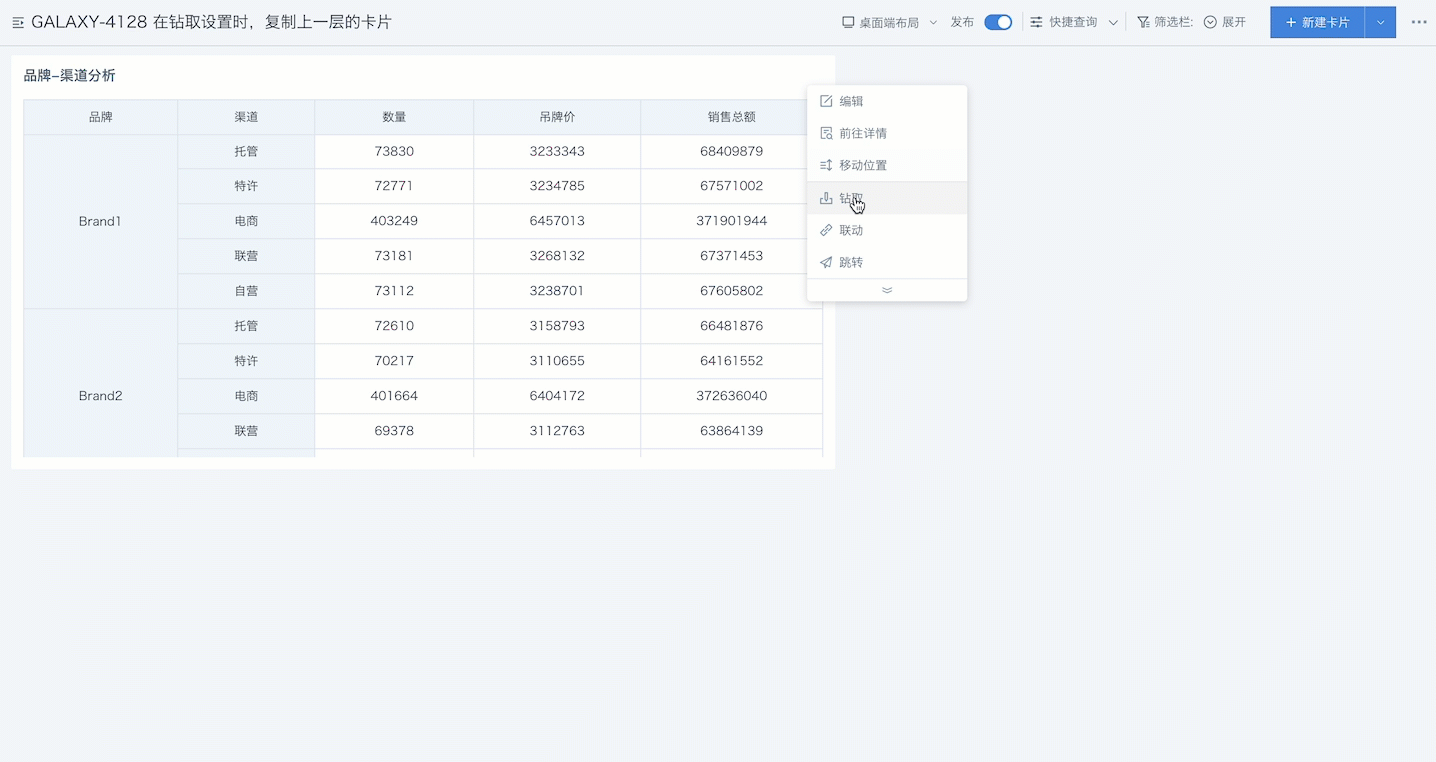
2.自定义报表相关优化
2.1 自定义报表支持条件格式配置
为了让用户在自定义报表中能一眼看到异常指标,并对数据做出更快捷的分析,观远数据对自定义报表做了优化,用户制作自定义报表时,可以对字段配置条件,由此能够结合 BI 的可视化能力展示更多的分析型数据。
具体操作:
进入自定义报表编辑页,将所需字段拖到字段窗格中。选中字段窗格,右侧设置栏中即可设置条件格式。
.png)
3.数据中心相关优化
3.1 数据连接支持 Trino 数据库
为了给用户带来更加顺畅的数据体验,观远数据新增对 Trino 数据源的支持,用户可以在新建数据账户、新建数据库数据集中选择 Trino 连接器进行连接。
具体操作:
以新建数据库为例,进入数据中心-新建数据集-点击“数据库”。
.png)
选择 Trino 连接器即可。
.png)
更多操作步骤详见《从数据库接入数据》。
3.2 新增 API 支持查询和修改用户属性
为了帮助用户更好地完善业务流程,观远数据新增两个 API 接口,现在管理员可以通过新增的 API 接口进行用户属性的查询和修改。
具体操作:
点击右上角九宫格中的“管理员设置”,进入“系统集成”-“统一账户集成”。
.png)
(2)获取账号同步令牌(Token)。
.png)
具体操作详见《统一账户集成》。
3.3 数据账户新增FTP编码格式选择
Windows 机器默认的编码格式为 GBK,为了提升兼容性,观远数据新增 FTP 编码格式选择项。现在 Windows 用户在创建 FTP/SFTP 数据账号时,选择 GBK 文件名编码格式,即可流畅查看文件。
具体操作:
进入数据中心-数据账户,点击“新建数据账户”。
.png)
选择账号平台为 FTP/SFTP 后,文件编码格式选择 GBK 即可。
.png)
4.移动端相关优化
4.1 移动端筛选器样式配置项增加
为了提升用户的视觉体验,观远数据新增了移动端仪表板中筛选器的样式选择,现在用户可以灵活配置页头组件中筛选器的字体大小、颜色以及对齐方式,使整体页面更加美观。
具体操作:
进入仪表板-移动端布局,添加筛选器卡片。
点击筛选器右上角设置中的样式,即可对筛选器中的文字进行样式设置。
.png)
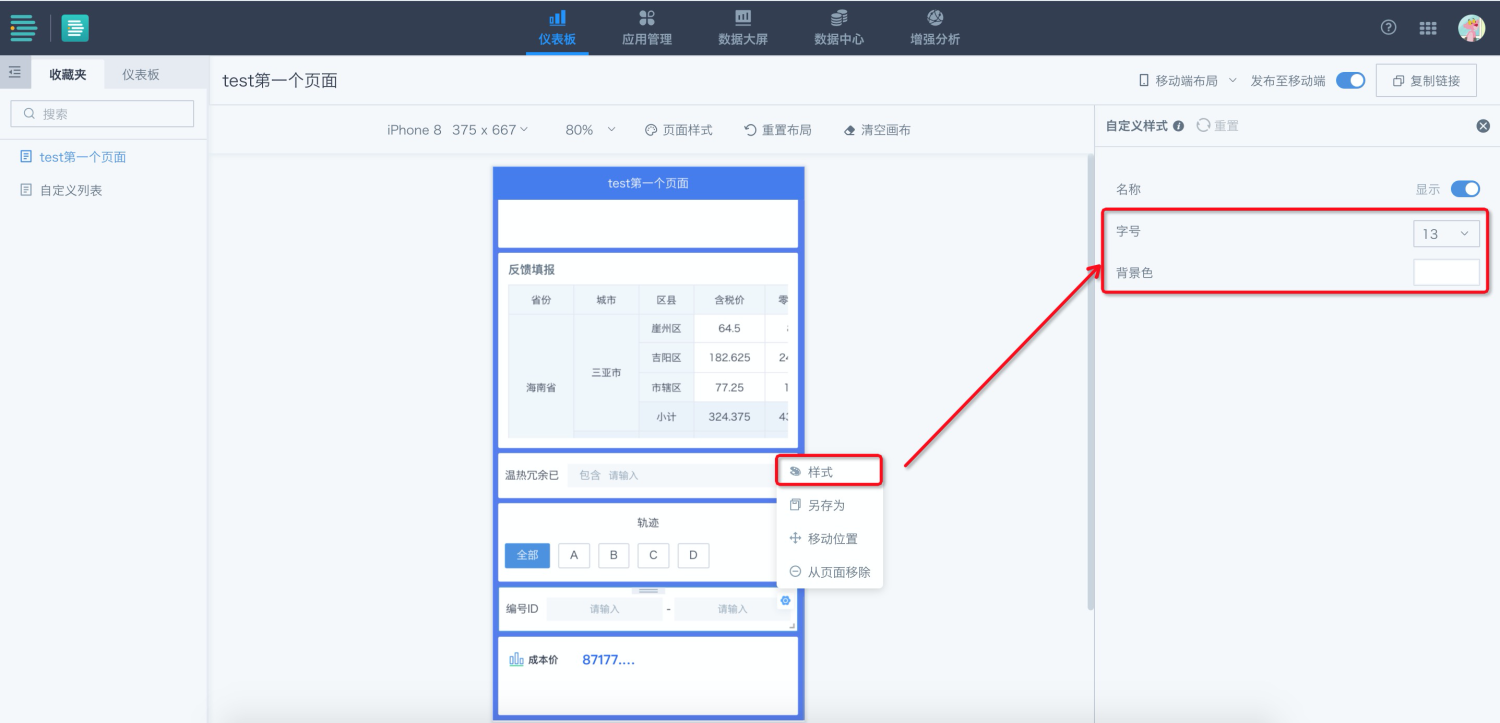
详细操作可查看《移动端布局》。
5.其他优化
(1)Fasttable 表格支持选中以及复制。
(2)ETL 运行记录/任务管理列表页新增任务优先级及排队时长信息。
(3)邮件服务支持协议 smtp 匿名发送。
(4)ETL 预览数据集性能优化。
(5)填报数据集支持更新模型结构。